E-İrsaliye İptal İşlemlerinin Bilnex Tarafındaki İşlemleri
İrsaliyeyi gönderdiğimiz müşteri e-irsaliye mükellefi ise veya e-irsaliye mükellefi değilse gibi durumlarda yapılacak e-irsaliye iptal işlemleri aşağıda anlatılmaktadır.
Bilnex tarafından oluşturulup ve gönderilen irsaliyeler gönderme işlemi başarı ise E-Belge –> E-İrsaliye –> Gönderilen E-İrsaliyeler sayfasında gönderilen tarih aralığı sorgulanarak listelenecektir.
Burada dikkat edilmesi gereken, irsaliye başarılı bir şekilde gönderildi ise irsaliye iptal veya ret edilmeden Bilnex programı tarafından silmemesi.
Bilnex tarafından gönderilen ve iptal edilen irsaliyenin silinmesi;
Öncelikle irsaliyenin oluşturulduğu sayfaya yani Satış ve Pazarlama –> İşlemler –> Satış İrsaliyeleri gidilir. Bu sayfadan da oluşturulan irsaliyenin gönderilip gönderilmediği anlaşılabilir.
Görselde belirtilen yerlerden irsaliyenin gönderilip gönderilmediğini E-İrsaliye UUID başlığı altındaki UUID den anlaşılabilmektedir. UUID alanı boş ise gönderilmemiş, dolu ise irsaliye gönderilmiş olarak kabul edilmektedir. Standartlarda E-İrsaliye UUID sütunu gelmemekte. Fakat görselde belirtilen şekilde eklenebilir.
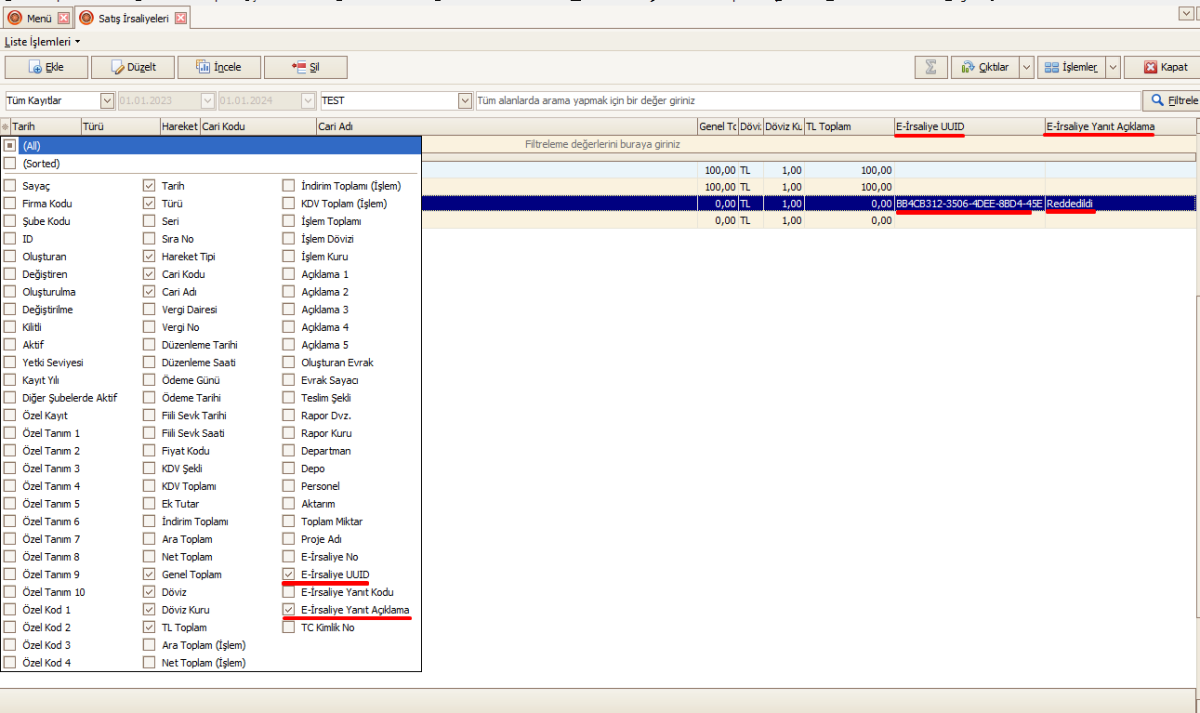
Aynı şekilde yukarda belirtildiği gibi gönderilen irsaliye iptal edilmediği veya ret edilmediği müddetçe Bilnex Programı tarafından silinmemesine dikkat edilmesi gerekmektedir. İrsaliyenin iptal edilip edilmediğini aynı sayfa üzerinden E-İrsaliye Yanıt Açıklama sütununu ekleyerek irsaliyeye karşı taraftan verilen yanıt görülebilmektedir. Reddedildi şeklinde yanıt açıklaması görünüyor ise irsaliye Bilnex tarafından silinebilir.
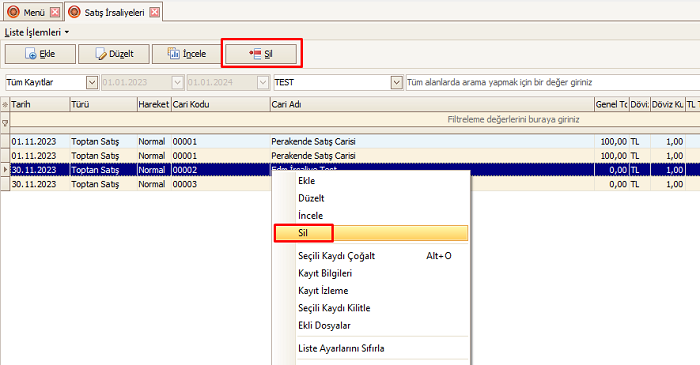
Silinmesi istenilen irsaliyenin üzerine sağ tık veya üst tarafta bulunan Sil butonu ile ve ardından Seçili Kayıt Silinecektir. Emin misiniz? şeklinde gelen onay ekranında Evet diyerek irsaliye silme işlemi gerçekleşecektir.
Silinen irsaliye aynı anda Gönderilen E-İrsaliyeler sayfasından da kaldırılacaktır ve artık o bölümde de görünmeyecektir. Bu şekilde Bilnex programı tarafında silme işlemi gerçekleşmiş olacaktır.
Gelen E-İrsaliyelerin Bilnex Programı tarafından Ret İşlemleri
E-irsaliye mükellefi olunduğu durumda karşı taraftan kesilen irsaliyelere karşı tarafında e-irsaliye mükellefi olması durumunda Bilnex tarafında E-Belge –> E-İrsaliye –> Gelen E-İrsaliye yolundan erişilebilir. Burada İlk Tarih ve Son Tarihlerden tarih aralığı vererek gelen e-irsaliyeler listelenebilir. Listelenen irsaliyelerden iptal edilmesi istenilen irsaliyeye Sağ Tık Yanıtla seçeneği veya üst tarafta bulunan Yanıtla seçeneğine basılır.
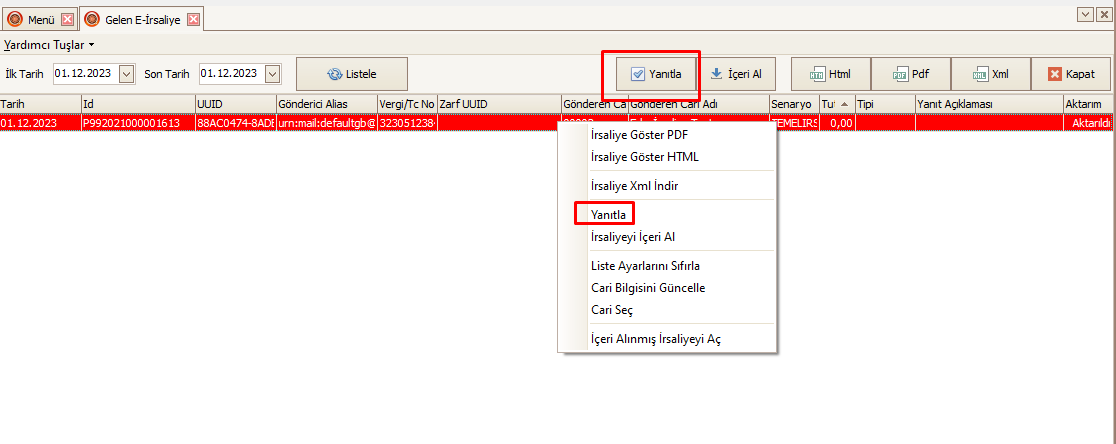
Yanıtla seçeneğine bastıktan sonra yanıtlama onayı ekranında onay verildikten sonra İrsaliye Yanıtı penceresi açılacaktır.
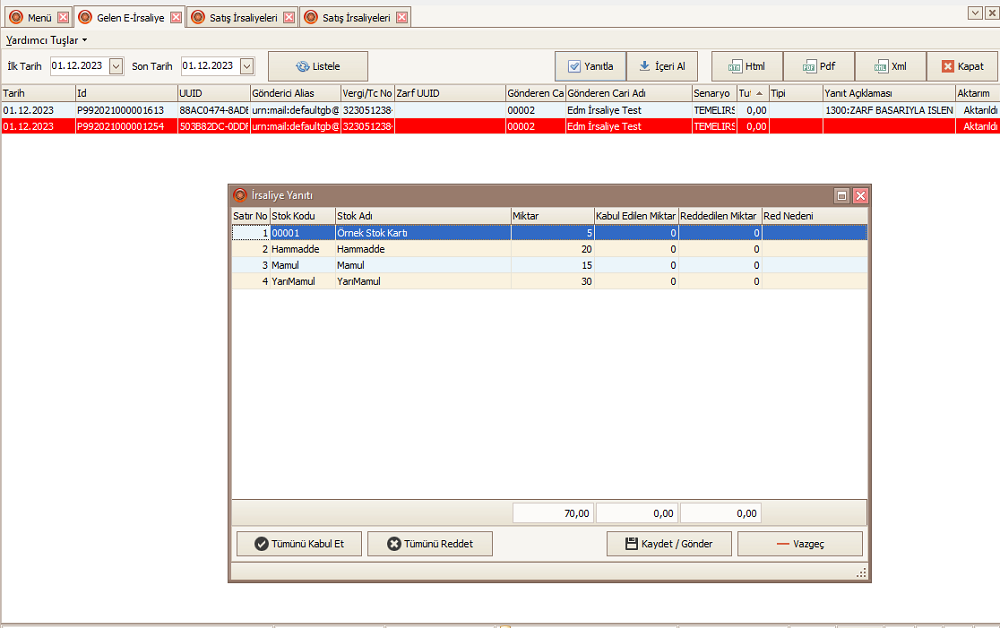
Bu ekranda gelen irsaliyede ürün miktar bazlı reddedebilir veya ilgili irsaliye tümü ile reddedilebilir.
İrsaliye Yanıtı verilecek olan pencerede irsaliyede gönderilen ürün ve miktarları bulunmakta. Hangi ürünün kabul edilip edilmeyeceği Kabul Edilen Miktar ve Reddedilen Miktar sütunlarından miktar olarak belirttikten sonra Sağ alt tarafta Kaydet/Gönder diyerek yanıt iletilmiş olacaktır. Veya irsaliyenin tümü ret edilecek veya kabul edilecek ise sol altta bulunan Tümünü Kabul Et veya Tümünü Reddet diyerek yanıtlama işlemi tamamlanmış olacaktır. Red Nedeni sütunundan Reddetme sebebi yazılarak bu sebebi karşı tarafında görmesi sağlanabilir.
Not: E-İrsaliye mükellefi sorgulama ekranından vergi kimlik veya Tc kimlik numarası ile sorgulama yaparak firmaların mükellefiyet durumu kontrol edilebilir. Link sorgulama ekranına yönlendirecektir.
Entegratör Portallarından E-İrsaliye İptali ve E-İrsaliye Red İşlemleri
Entegratör tarafından iptal ve ret işlemleri linkten incelenebilir.